职场汇报PPT不会做?教你一个万能公式,直接套用,文末领资源
小编:芯水
更新时间:2022-08-31

很多职场人在做工作汇报类的PPT时,绕不开的页面就是图表也,但是很多人经常不知道如何处理这些页面,做出来数据图往往都不太好看。
所以,这篇文章我们就对职场PPT实例进行拆解,希望能帮助各位,在职场汇报时做出更好看的PPT图表。
▍ 原稿内容:
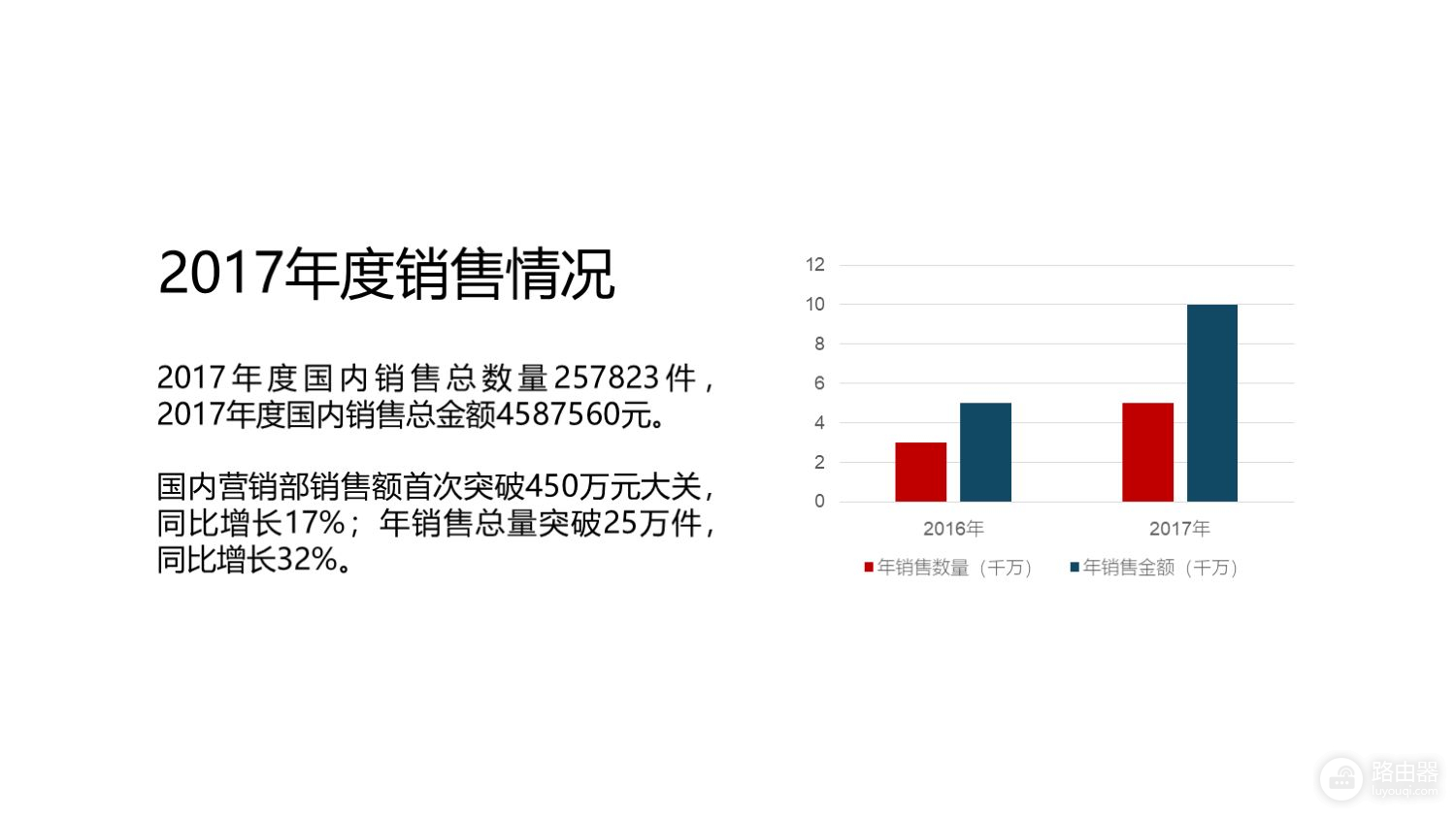
这些页面往往包含两个维度的内容,数据图表和说明性文字。页面比较单调,排版也不是很合理,说明性文字没有重点, 阅读的干扰性比较大。
那该如何修改呢?
▍ 整体修改思路分为3个步骤:
规划页面版式 > 美化数据图表 > 突出内容重点,它们分别是什么意思呢?挨个来说。
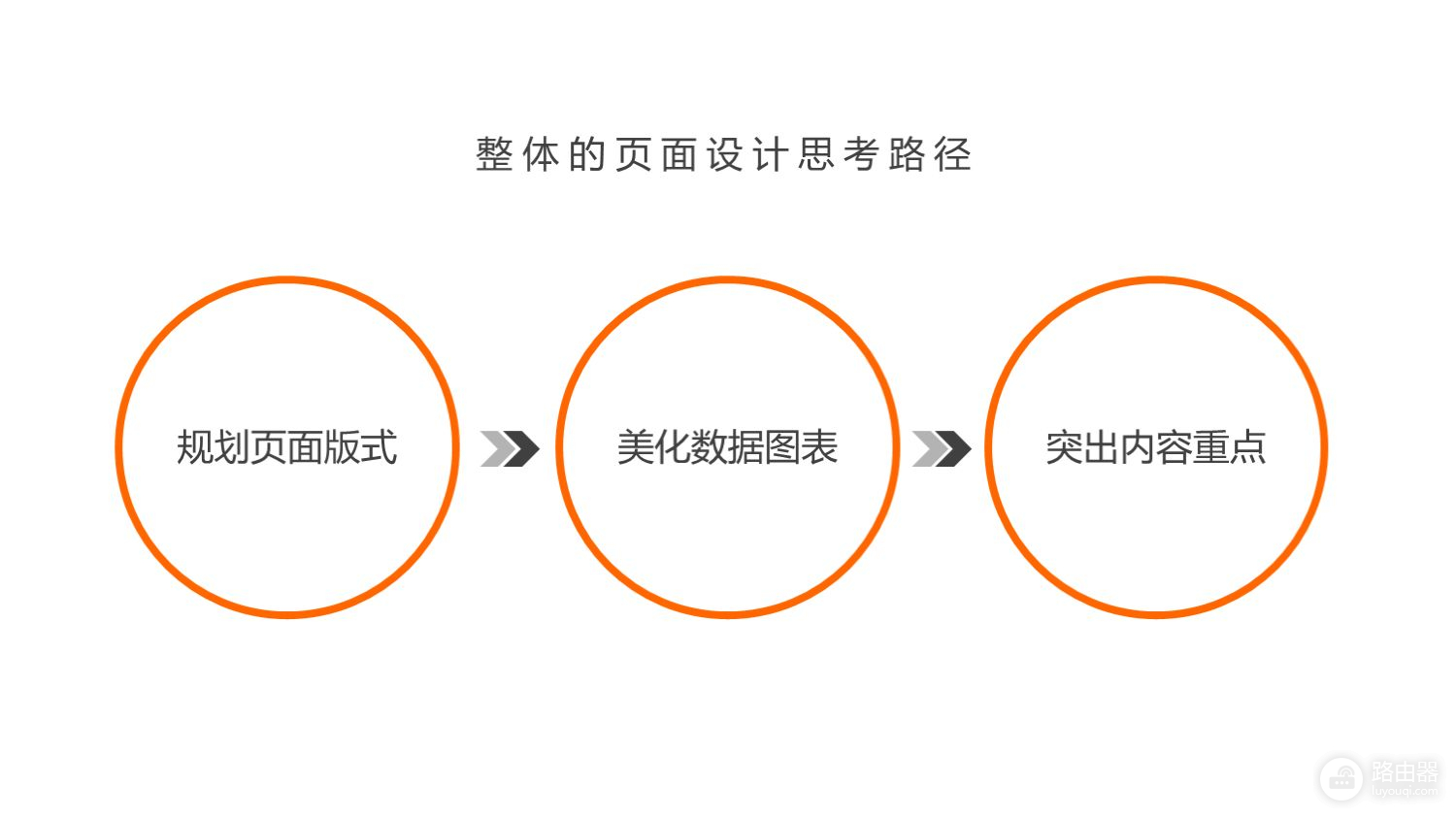
01.规划页面版式
由原稿可以看出,内容由三个部分组成:数据图表,以及两段说明性文字。因此在排版时,我们可以将页面分成三个部分。
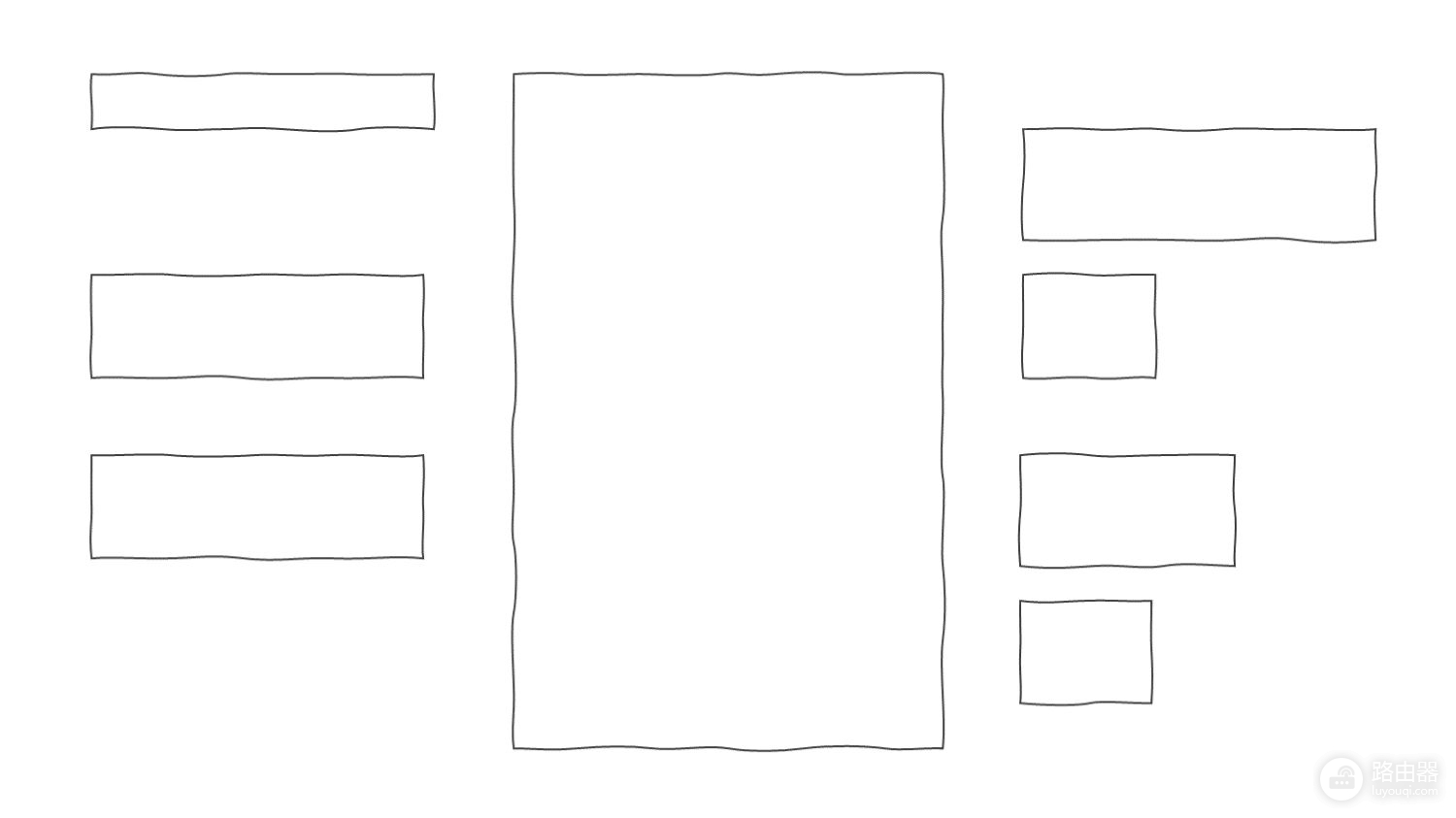
02.美化数据图表
按照版式排版,并简单调整文字样式后,我们得到如图5的页面。
我们可以更改图表柱的颜色,并调整图表的宽高,使其更加美观。
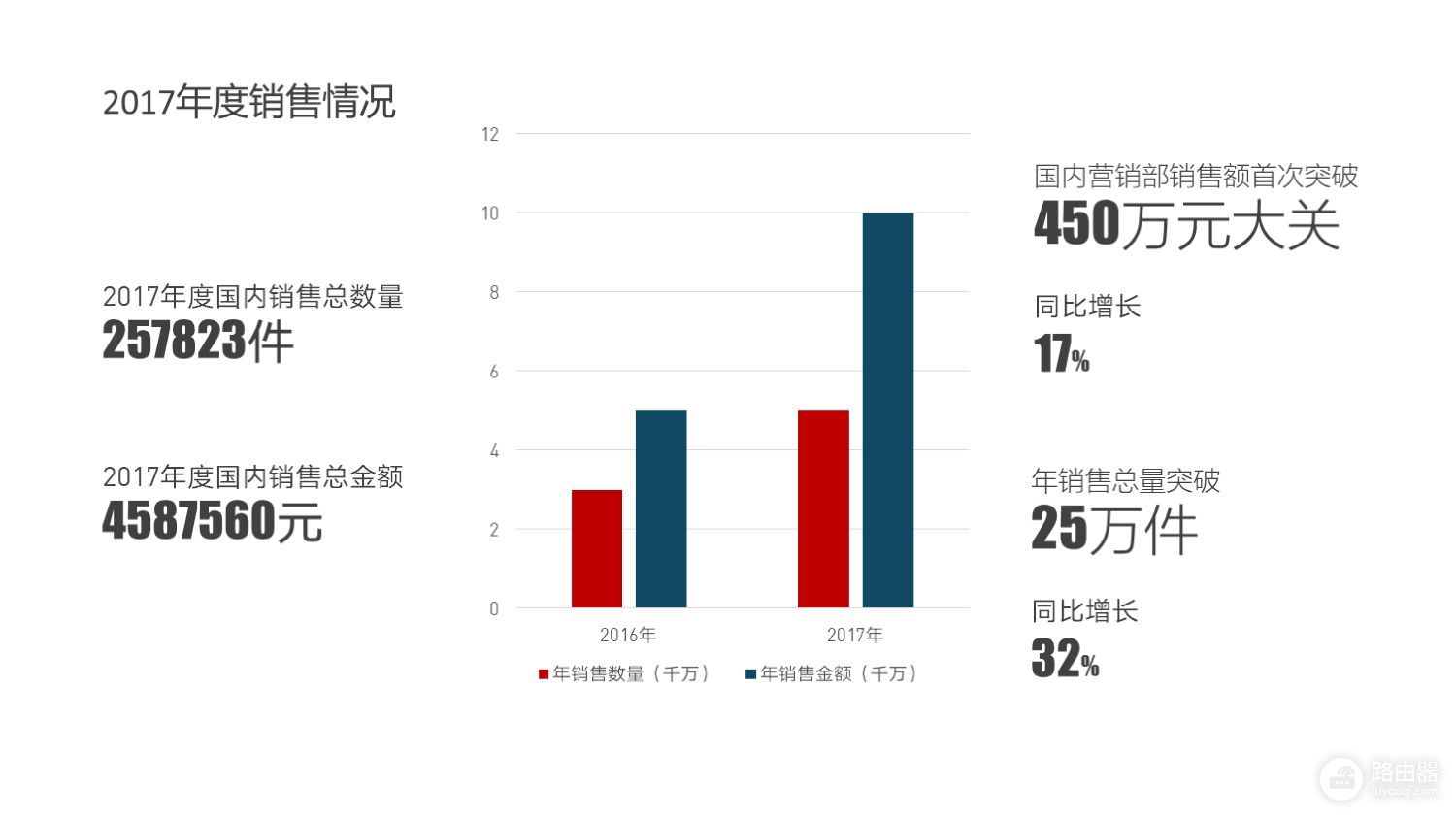
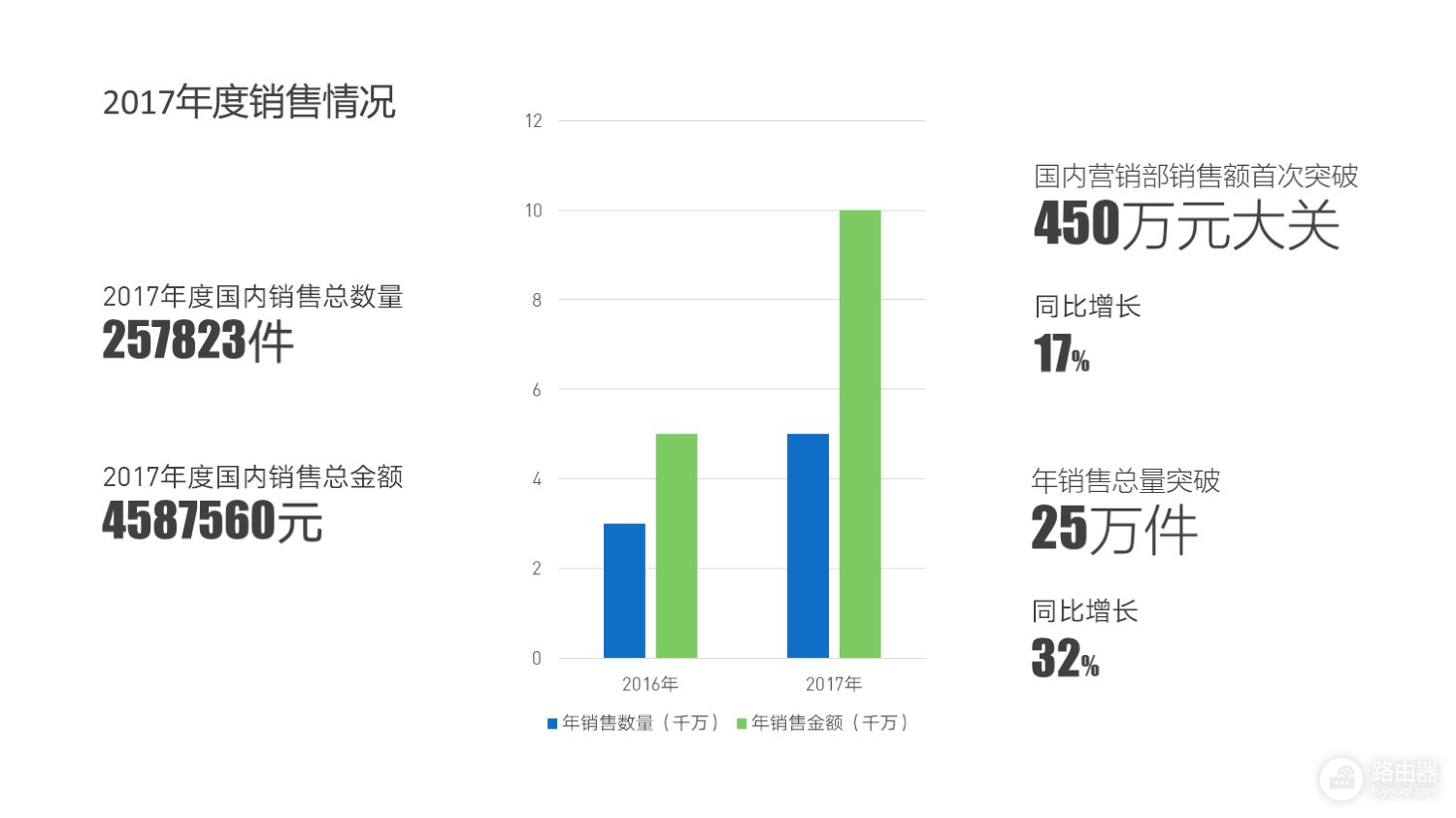
之后,我们可以删去多余的横线,并为图表添加数据标签,让数据更加清晰易读。
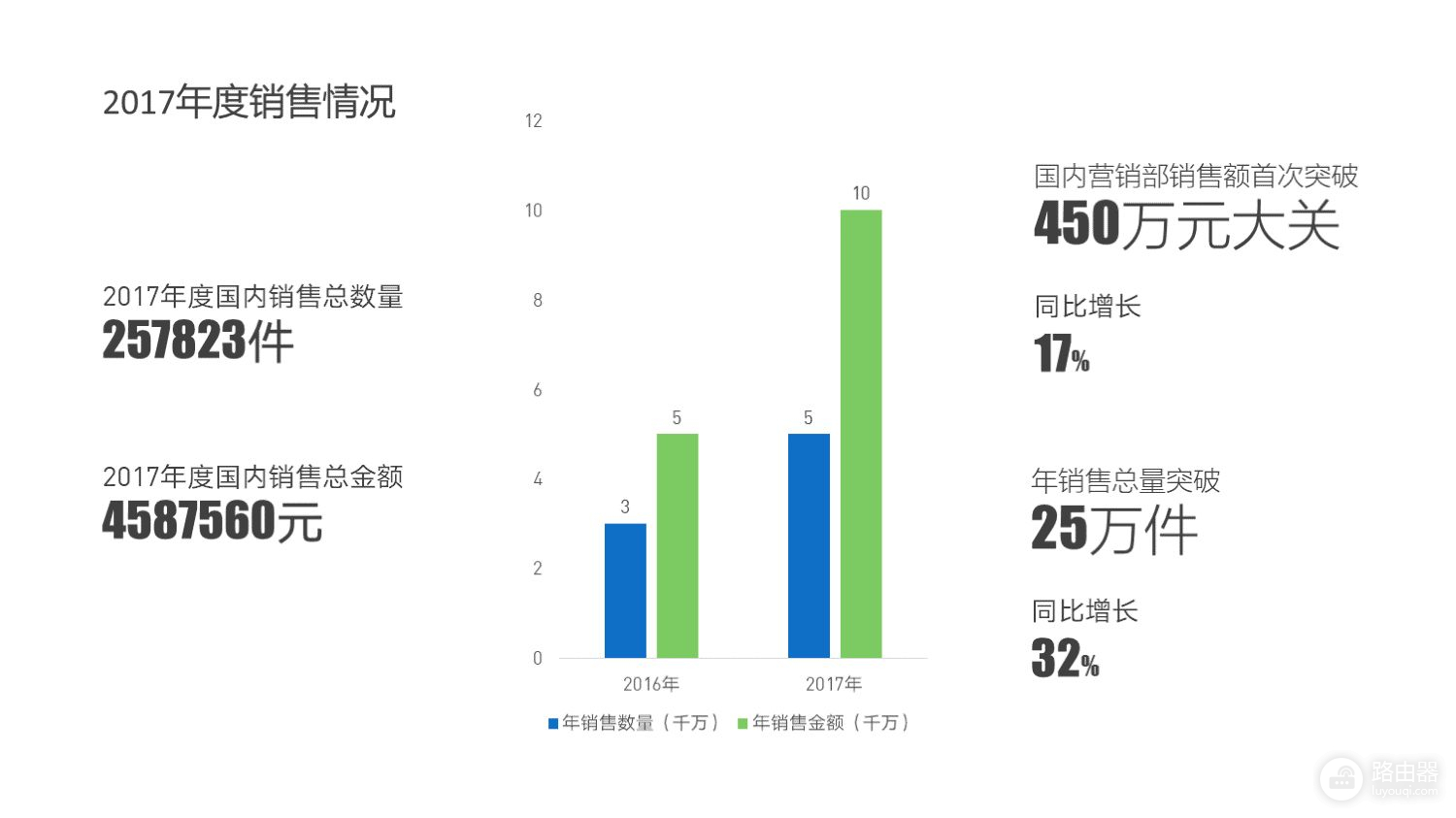
03.突出内容重点
由原稿可以看出,页面中的两段说明性文字包含了一些重要数据,因此应对其进行强调。
我们可以在两段文字底部,各绘制一个色块,将页面分栏,使版块更加清晰,并进一步突出内容重点。
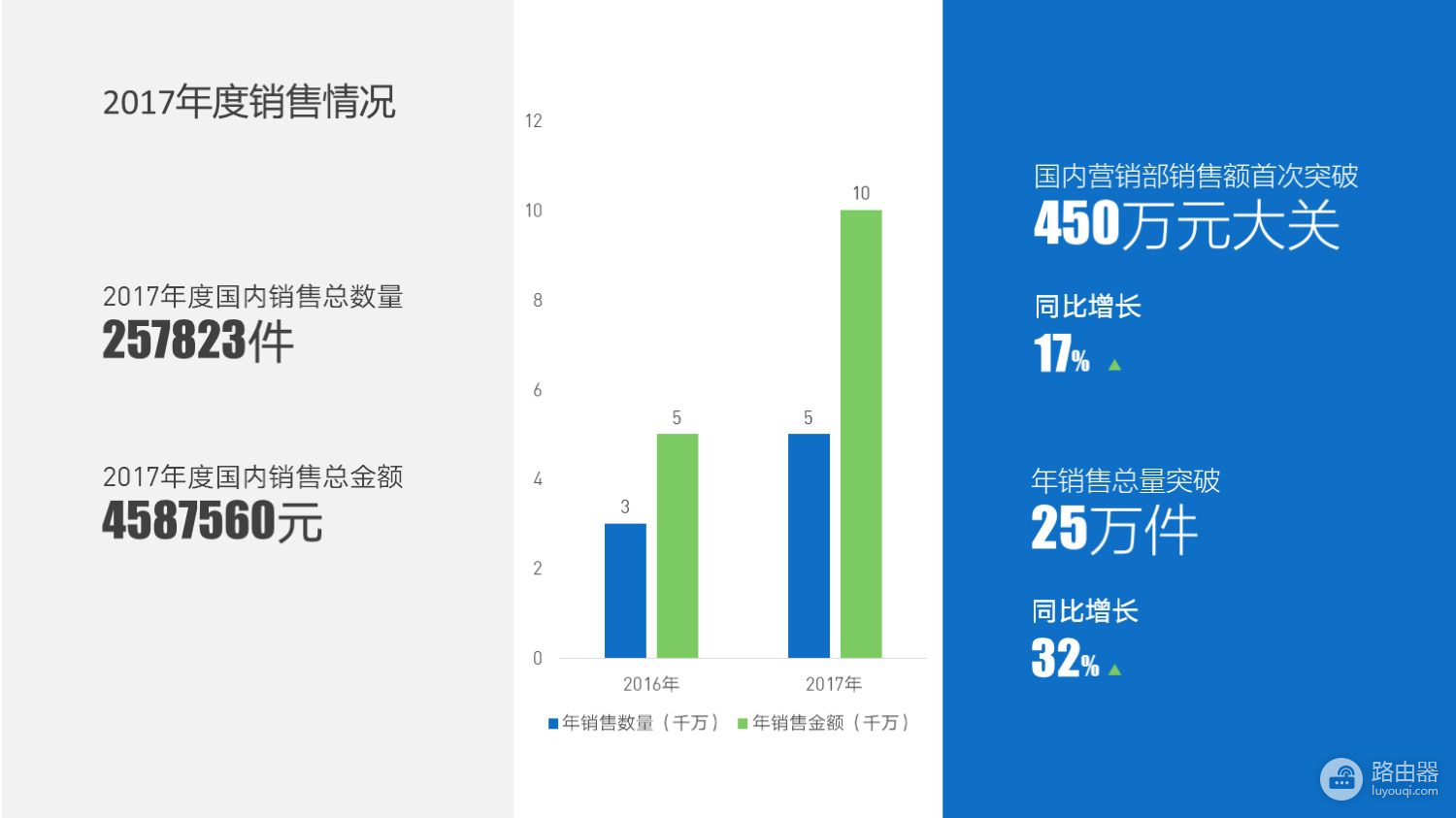
到这里,一张优质的图表展示页面就完成了。
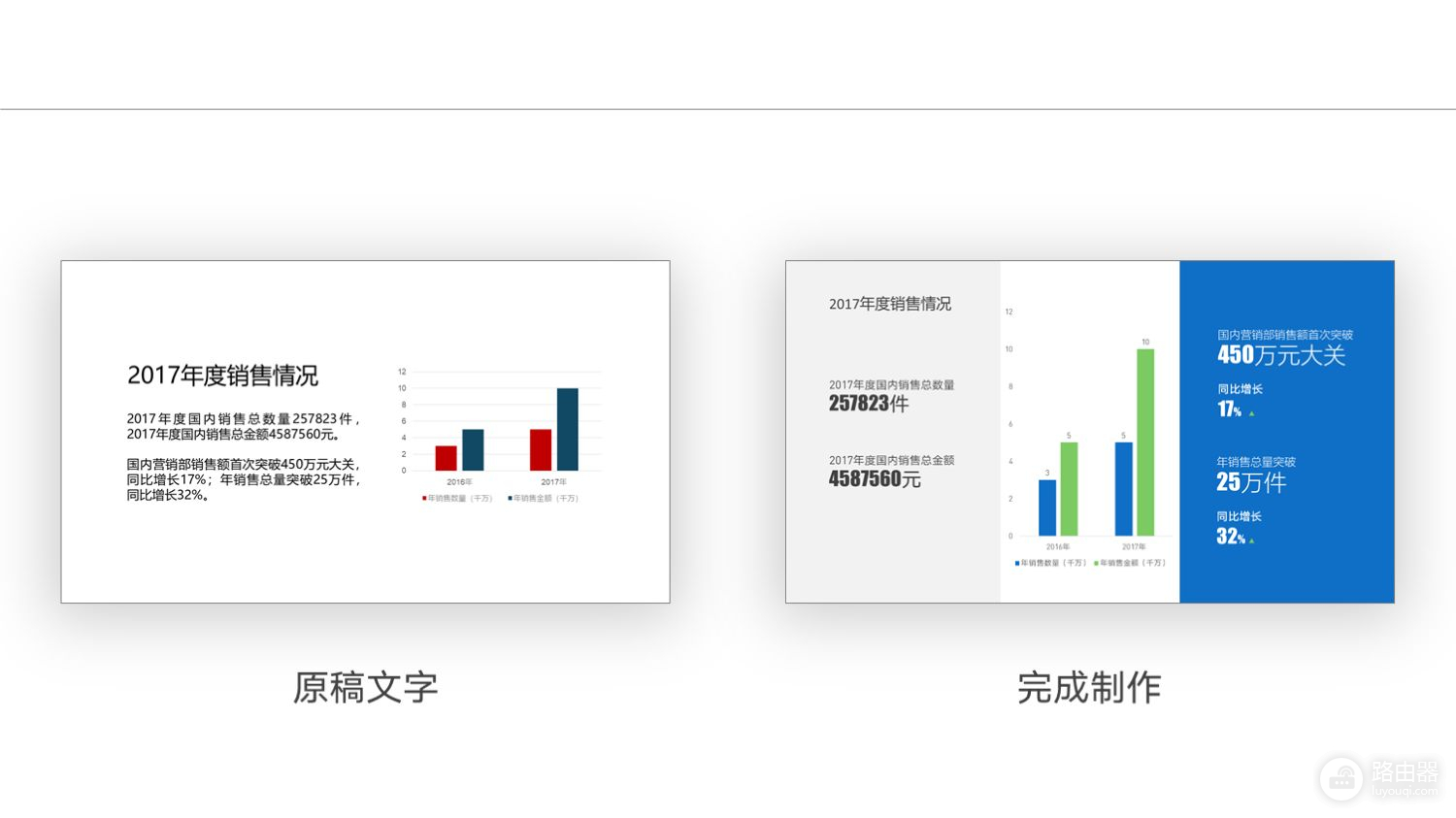
怎么样,你都理解了吗?
这个万能公式,适用于各种图表类的PPT页面。
可以动手试一试,希望对你有所启发!












